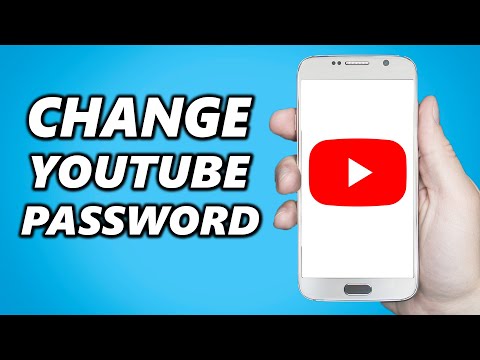Yra daugybė priežasčių, kodėl norite apriboti „Facebook“profilio ekspoziciją. Galbūt norėsite naudoti „Facebook“tik bendraudami su nedidele artimų draugų grupe arba nenorite, kad žmonės, kurie nėra jūsų draugai, peržiūrėtų jūsų nuotraukas ar kitą informaciją apie jus. Galbūt netgi norėsite išvengti, kad kas nors kitas jus surastų „Facebook“. Jei norite sužinoti, kaip apriboti „Facebook“profilio ekspoziciją, atlikite šiuos veiksmus.
Žingsniai
1 būdas iš 3: apribokite savo veiklą „Facebook“

Žingsnis 1. Apribokite paskelbtų nuotraukų kiekį
Nors galite nustatyti privatumo apribojimus tam, kas mato jūsų nuotraukas, galite apriboti „Facebook“profilio ekspoziciją, apribodami paskelbtų nuotraukų kiekį. Jei norite bendrinti nuotraukas su draugais kitu būdu, galite jas paskelbti kitoje internetinėje nuotraukų bendrinimo svetainėje arba nusiųsti nuotraukas el.

Žingsnis 2. Apribokite savo komentarus
Nors galite koreguoti savo privatumo nustatymus, kad tik jūsų draugai galėtų matyti jūsų komentarus, jei tikrai norite apriboti savo „Facebook“profilio ekspoziciją, turėtumėte siųsti asmenines žinutes tiesiogiai žmonėms, su kuriais norite bendrauti. Jei paskelbsite įrašą, kurį matys net keli žmonės arba jūsų draugai, jie greičiausiai prisimins jus ir žiūrės į jūsų profilį.

Žingsnis 3. Apribokite „Facebook“pokalbių naudojimą
Jei norite apriboti „Facebook“ekspoziciją, turėtumėte vengti pasirodyti „Facebook“pokalbyje. Bet kuris iš jūsų „Facebook“draugų matys, kad esate prisijungę, jei netvarkysite savo nustatymų, o tai reiškia, kad bet kuris iš „Facebook“draugų, taip pat prisijungęs, galės jums pranešti. Štai kaip tinkinti „Facebook“pokalbių nustatymus:
- Norėdami visiškai išjungti pokalbį, tiesiog spustelėkite mažą pavarą, esančią pokalbių laukelio apačioje, dešinėje ekrano pusėje, ir pasirinkite „Išjungti pokalbį“.
- Jei norite, kad daugelis jūsų „Facebook“draugų pasirodytų neprisijungę, tiesiog spustelėkite mažą pavarą, esančią pokalbių laukelio apačioje, dešinėje ekrano pusėje, ir pasirinkite „Išplėstiniai nustatymai“. Tada pasirinkite antrąją parinktį „Įjungti pokalbį tik kai kuriems draugams …“ir įveskite draugų, kurie galės jus matyti internete, sąrašą. Taip pat galite sukurti draugų, kurie gali jus matyti internete, sąrašą ir pridėti visą sąrašą prie šio stulpelio.

Žingsnis 4. Apribokite savo įrašus ir būsenos atnaujinimus
Jei paskelbsite daug nuorodų ar atsitiktinių minčių iš savo kasdienio gyvenimo, padidinsite savo „Facebook“matomumą. Jei norite pasidalyti savo idėjomis su keliais žmonėmis, galite išsiųsti grupės pranešimą arba nusiųsti el. Paštu. Jei daug skelbiate „Facebook“, draugai geriau žinos jus ir jūsų profilį.

Žingsnis 5. Išmintingai susiraskite „Facebook“draugų
Jei norite apriboti savo „Facebook“profilio ekspoziciją, neturėtumėte draugauti su kiekvienu asmeniu, kuris siunčia jums užklausą. Nustatykite pagrindines taisykles, ką priimsite kaip draugą, nesvarbu, ar tai asmuo, kurį iš tikrųjų pažįstate asmeniškai, ar gerai pažįstamas - nesvarbu, kokia jūsų taisyklė, laikykitės jos.
- Per daugelį metų sukauptų atsitiktinių draugų skaičius tikrai gali padidėti, todėl daugelis žmonių gali pasiekti jūsų „Facebook“profilį.
- Jūs netgi galite eiti per „Facebook“draugų „pavasario valymą“. Eikite per visus savo draugus ir nebendraukite su niekuo, su kuo nebendravote per pastaruosius metus - ar per pastaruosius kelis mėnesius. „Facebook“saugokite tik tuos žmones, su kuriais norite bendrauti.
2 metodas iš 3: apribokite „Facebook“matomumą

Žingsnis 1. Pakeiskite „Facebook“vardą
Nuo 2012 m. Gruodžio mėn. „Facebook“neleido jūsų vardo ieškoti „Facebook“. Tai reiškia, kad kiekvienas, žinantis jūsų vardą ir pavardę, gali bandyti jus rasti per „Facebook“paieškos variklį. Žmonėms tai padaryti bus sunkiau, jei pakeisite savo vardą „Facebook“. Galite jį pakeisti į kažką visiškai kitokio, pakeisti į vardą ir pavardę vietoj savo vardo ir pavardės arba net pakeisti slapyvardį, kurį žino tik keli artimi draugai. Štai kaip tai padaryti:
- Spustelėkite krumpliaratį viršutiniame dešiniajame bet kurio „Facebook“puslapio kampe.
- Pasirinkite „Paskyros nustatymai“.
- Kairiajame stulpelyje pasirinkite parinktį „Bendra“.
- Spustelėkite „Redaguoti“, esančią dešinėje, šalia pavadinimo nustatymo.
- Įveskite naują vardą ir išsaugokite pakeitimus.

2 veiksmas. Pakeiskite el. Pašto adresą, susietą su jūsų „Facebook“paskyra
Kažkas gali ieškoti jūsų „Facebook“, jei žino tik jūsų el. Pašto adresą, net jei pakeitėte vardą. Norėdami to išvengti, galite pakeisti el. Pašto adresą, susietą su jūsų paskyra. Jums gali tekti atidaryti naują el. Pašto adresą, kurį naudojate tik šiam tikslui gauti su „Facebook“paskyra susietoms žinutėms; taip pat galite pasirinkti senesnį el. pašto adresą, kurį vis dar naudojate, pvz., senosios mokyklos el. Štai kaip tai padaryti:
- Spustelėkite krumpliaratį viršutiniame dešiniajame bet kurio „Facebook“puslapio kampe.
- Pasirinkite „Paskyros nustatymai“.
- Kairiajame stulpelyje pasirinkite parinktį „Bendra“.
- Spustelėkite „Redaguoti“, esantį dešinėje, šalia el. Pašto nustatymo.
- Pakeiskite savo el. Pašto adresą ir išsaugokite pakeitimus.

Žingsnis 3. Pasikalbėkite su draugais
Pasakykite savo draugams, kad rimtai ribojate „Facebook“ekspoziciją. Net jei esate nustatę aukštus privatumo nustatymus, kalbėdami su draugais jie gali neleisti jiems bandyti priskirti jums žymų nuotraukose ar įrašuose, net jei jiems nepavyksta. Pranešimas draugams, kad nenorite daug „Facebook“ekspozicijos, taip pat gali paskatinti juos vengti skelbti nuotraukas, kuriose esate jūs, net jei nesate pažymėti.

4. Neužsiimkite „Facebook“santykiais
Nesvarbu, ar esate įrašytas kaip susituokęs su savo antrąja puse, ar juokaujate santykiuose su savo geriausiu draugu, „Facebook“santykiuose nurodomas jūsų vardas ir leidžiama su jumis susijusių žmonių draugams matyti jūsų vardą. paskatins juos norėti matyti jūsų profilį.

Žingsnis 5. Neturėkite savo nuotraukos kaip savo profilio nuotraukos
Kiekvienas gali matyti jūsų „Facebook“nuotrauką, kad ir kokie būtų jūsų nustatymai, taigi, jei norite likti privatūs ir neleisti, kad jūsų nuotrauką užklydęs asmuo žinotų, jog tai tikrai jūs, tiesiog pasirinkite atsitiktinę kažko kito, pavyzdžiui, saulėlydžio, nuotrauką. ir nustatykite jį kaip savo paveikslėlį. Taip nepažįstami žmonės nebus išmintingesni.

Žingsnis 6. Neturėkite savo nuotraukos kaip viršelio nuotraukos
Kiekvienas, radęs jus „Facebook“, galės matyti jūsų viršelio nuotrauką ir jūsų profilio nuotrauką, todėl taip pat galite turėti paprastą viršelio nuotrauką, kuri neatskleidžia jūsų esybės ir daug nepasako apie tai, kas esate.. Taip atsitiktiniai žmonės nematys, kas esate „Facebook“.

Žingsnis 7. Apribokite, kas gali matyti jūsų darbo ir švietimo informaciją
Apriboję, kas gali matyti, kur dirbate ar kur lankėte mokyklą, žmonės neužklups jūsų profilio, jei ieškos tam tikroje įmonėje ar mokykloje. Norėdami tai padaryti, tiesiog spustelėkite savo profilį, tada „Facebook“puslapio viršuje spustelėkite „Atnaujinti informaciją“. Jūsų darbo ir švietimo informacija bus pateikta kairėje ekrano pusėje.
- Tiesiog spustelėkite kiekvienos informacijos dešinėje esančią piktogramą, kuri atrodo kaip žmogus ar gaublys, ir pakoreguokite, kas ją gali matyti, nesvarbu, ar tai „Draugai“, ar „Tik aš“.
- Taip pat galite pasirinkti „Pasirinktinis“, kad ši informacija būtų prieinama tik keliems draugams.

Žingsnis 8. Apribokite, kas gali matyti kitą pagrindinę informaciją apie save
Tą patį galite padaryti ir apriboti, kas gali matyti, kur gimėte, kur gyvenate, pagrindinę kontaktinę informaciją ir bet kokią kitą informaciją, kurios nenorite bendrinti su daugeliu žmonių. Tiesiog spustelėkite „Atnaujinti informaciją“savo „Facebook“puslapio viršuje ir spustelėkite mygtuką „Redaguoti“, esantį kairėje nuo jūsų pateiktos informacijos.
- Tiesiog spustelėkite kiekvienos informacijos dešinėje esančią piktogramą, kuri atrodo kaip žmogus ar gaublys, ir pakoreguokite, kas ją gali matyti, nesvarbu, ar tai „Draugai“, ar „Tik aš“.
- Taip pat galite pasirinkti „Pasirinktinis“, kad ši informacija būtų prieinama tik keliems draugams.
3 metodas iš 3: koreguokite privatumo nustatymus

Žingsnis 1. Sureguliuokite savo nuotraukų albumų nustatymus
Galite apriboti „Facebook“profilio ekspoziciją, apribodami, kas gali matyti jūsų paskelbtus nuotraukų albumus. Norėdami tai padaryti, eikite į savo profilį ir viršutiniame ekrano viduryje spustelėkite „Nuotraukos“. Tada spustelėkite „Albumai“, slinkite per savo albumus ir spustelėkite vieną. Tada paspauskite mygtuką „Redaguoti“, esantį viršutiniame dešiniajame ekrano kampe, ir spustelėkite paveikslėlį, kuris atrodo kaip asmuo ar gaublys kito lango viršuje, dešinėje.
Pasirinkite, ar norite, kad albumą matytų „Draugai“ar „Tik aš“, ar norite tinkinti, kas gali matyti nuotraukas

2 žingsnis. Sureguliuokite nuotraukų, kuriose jums buvo priskirta žyma, nustatymus
Taip pat galite valdyti nuotraukų, kuriose jums buvo priskirta žyma, nustatymus, net jei jų nepadarėte. Eikite į savo profilį ir spustelėkite „Nuotraukos“, tada pasirinkite „Jūsų nuotraukos“. Spustelėkite bet kurią nuotrauką, kurioje jums buvo priskirta žyma, ir pasirinkite pieštuką viršutiniame dešiniajame ekrano kampe.
- Tada apačioje pasirinkite parinktį: „Pranešti/pašalinti žymą“.
- Atsidariusiame lange pasirinkite „Noriu atžymėti save“.
-
Paspauskite „Tęsti“.
Taip pat galite tiesiog pasirinkti „Slėpti iš laiko juostos“, kad mažiau žmonių matytų, jog nuotraukoje jums priskirta žyma

Žingsnis 3. Sureguliuokite veido atpažinimo nustatymus
Patogi „Facebook“veido atpažinimo programinė įranga leidžia draugams įkelti nuotraukas, „Facebook“atpažinti jūsų veidą ir automatiškai pažymėti nuotraukoje. Dėl to jūsų nuotraukos dažnai pasirodo dažnai - jei neleisite veido atpažinimo jums rasti, rečiau gausite žymą. Štai kaip tai padaryti:
- Spustelėkite krumpliaratį, esantį viršutiniame dešiniajame „Facebook“puslapio kampe.
- Pasirinkite „Privatumo nustatymai“.
- Ekrano kairėje esančiame meniu pasirinkite „Laiko juosta ir žymėjimas“.
- Apatinės parinkties dešinėje spustelėkite „Redaguoti“„Kas mato žymų pasiūlymus, kai nuotraukos, atrodančios kaip jūs, įkeliamos?“
- Pasirinkite „Niekas“.

Žingsnis 4. Apribokite, kas gali matyti jūsų būsimus įrašus
Tai padės sumažinti jūsų profilio ekspoziciją. Tiesiog spustelėkite užrakto mygtuką viršutiniame dešiniajame puslapio kampe ir pasirinkite „Kas gali matyti mano turinį?“Pakeiskite nustatymus skiltyje „Kas gali matyti mano būsimus įrašus?“į „Tik draugai“, „Tik aš“arba įvairias kitas parinktis.

5 veiksmas. Apribokite, kas gali matyti jūsų ankstesnius įrašus
Norėdami tai padaryti, spustelėkite krumpliaratį viršutiniame dešiniajame „Facebook“puslapio kampe ir pasirinkite „Privatumo nustatymai“. Pasirinkę parinktį „Apriboti įrašų, kuriuos bendrinote su draugų draugais ar viešais, auditoriją?“pasirinkite „Apriboti ankstesnius įrašus“. Šie įrašai bus pašalinti iš „Facebook“žmonėms, kuriuos užblokavote.

Žingsnis 6. Apribokite, kas mato kiekvieną jūsų įrašą
Prieš paskelbdami ką nors „Facebook“, tiesiog spustelėkite piktogramą šalia „Paskelbti“apačioje dešinėje, po tuo, ką parašėte. Jis bus nustatytas kaip „Draugai“arba kažkas kitas - sureguliuokite nustatymus, kad tiktų visiems, kuriuos norite matyti.

Žingsnis 7. Apribokite informaciją, kurią jūsų draugų programos gali pateikti apie jus
Jūsų draugai gali naudoti programas, kurios gali padaryti jūsų „Facebook“informaciją viešesnę. Tačiau jūs galite lengvai sustabdyti tai. Viskas, ką jums reikia padaryti, tai spustelėkite krumpliaratį, esantį viršutiniame dešiniajame puslapio kampe, spustelėkite „Privatumo nustatymai“ir apatiniame kairiajame ekrano kampe pasirinkite „Programos“.